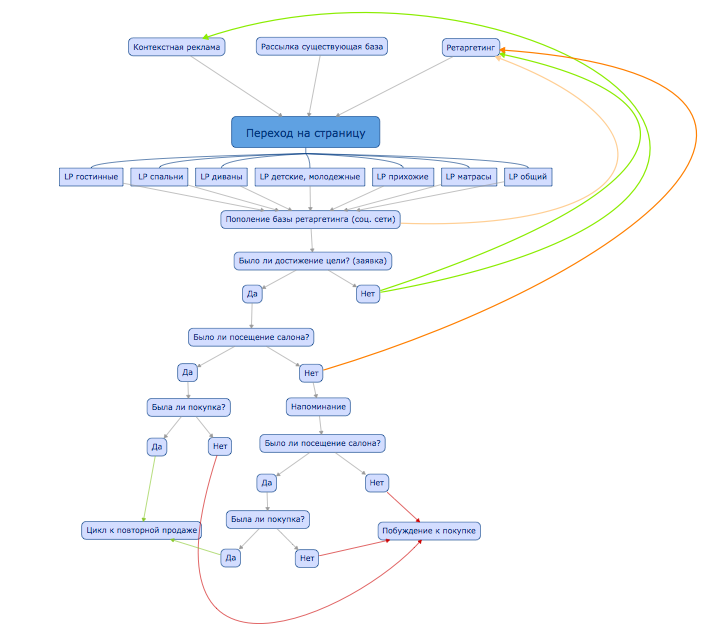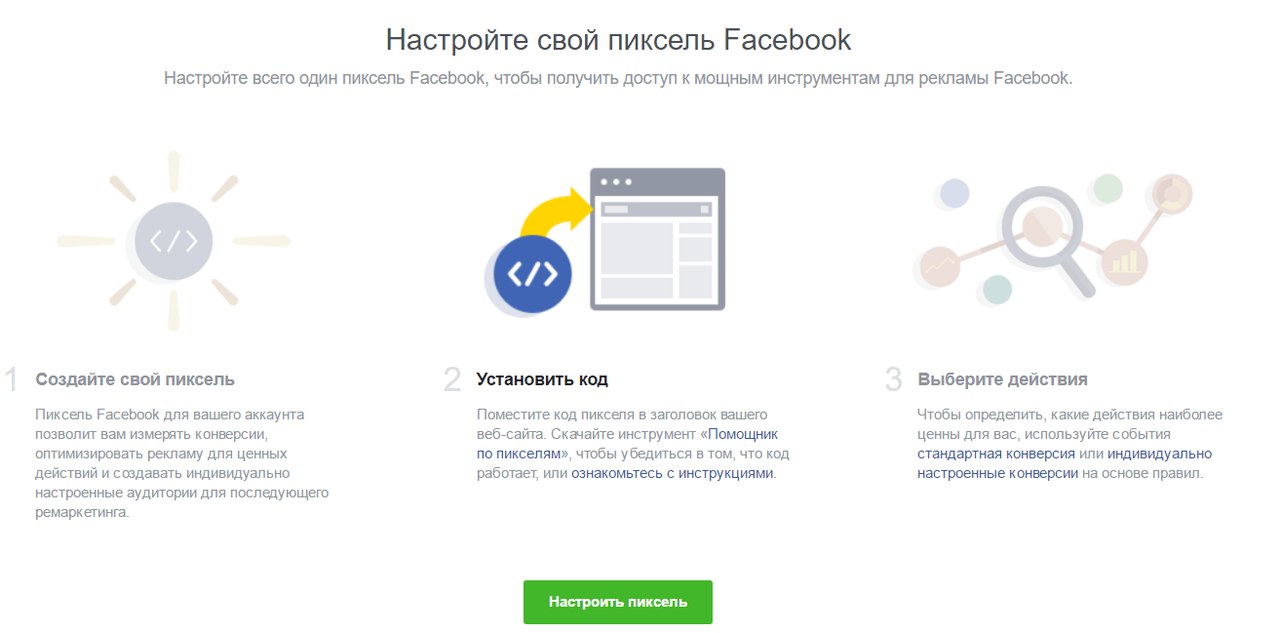Google Analytics очень гибкая система с богатым функционалом. Поддерживает она и возможность A/B тестирования. О том, как провести тест с помощью Content Experiments читайте ниже.
Как настроить
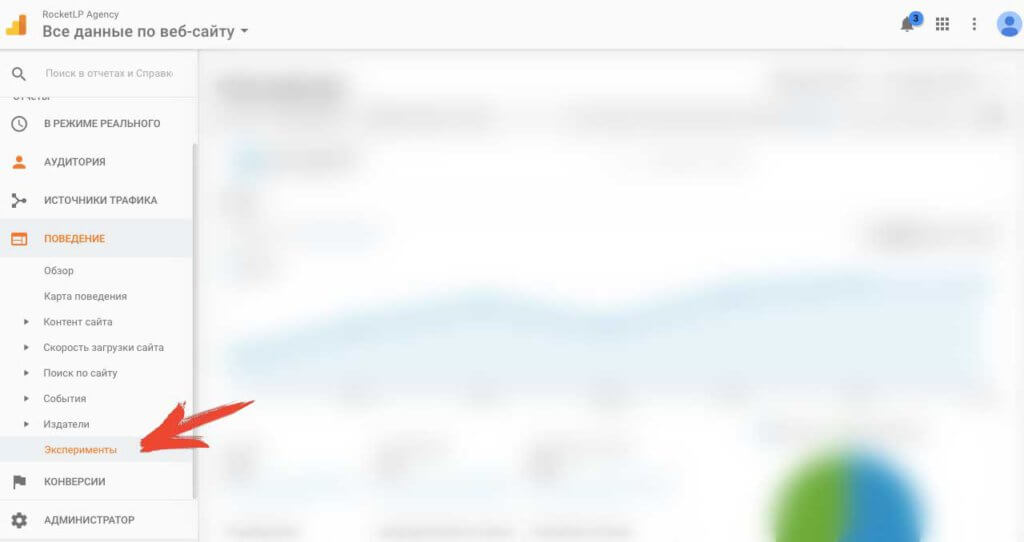
Переходим в интерфейс Google Analytics во вкладку «Поведение» и нажимаем «Эксперименты».
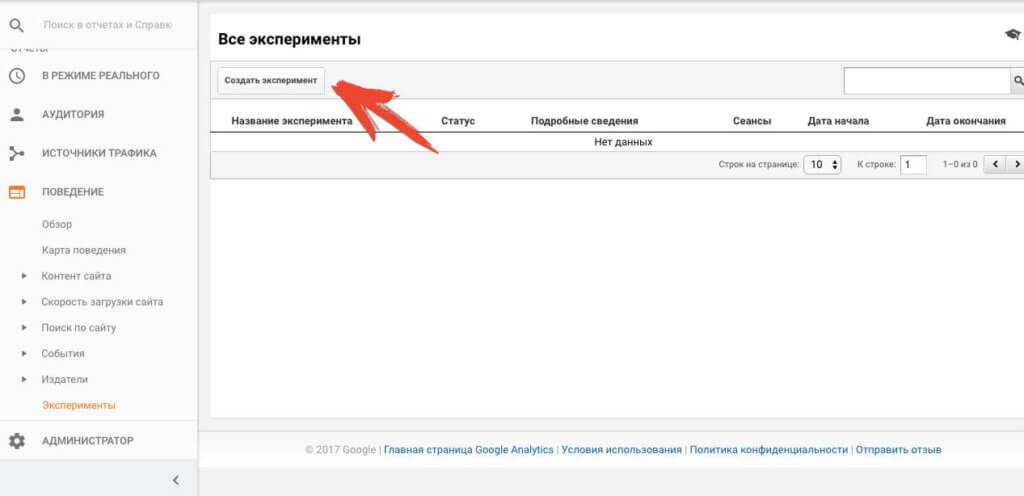
Нажимаем кнопку «Создать Эксперимент».
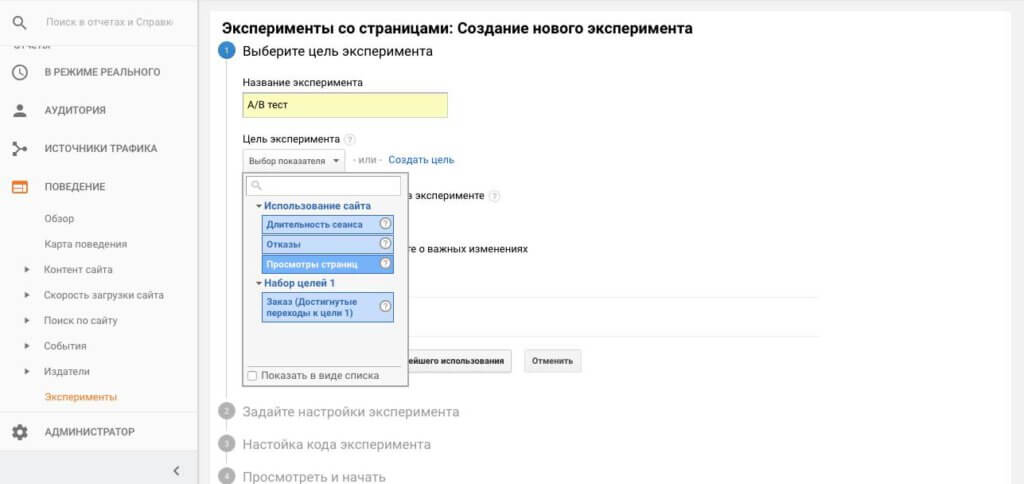
Теперь нам нужно заполнить все формы, необходимые для проведение A/B теста. Вводим название и выбираем цель эксперимента. Здесь нужно остановиться подробнее и определиться.
Изначально доступно 3 вида тестов:
- Длительность сеанса, если задачей теста является определение времени прибывания пользователей на странице
- Отказы, если тестируется количество прибываний на одной странице
- Просмотры страницы, если нас интересует сравнение сколько вообщем пользователи смотрят страниц, т.е. глубину просмотра
Так же есть возможность проводить тестирования своих целей. Например, если цель установлена на отправленные заявки (всего заявок или какой-то конкретной формы).
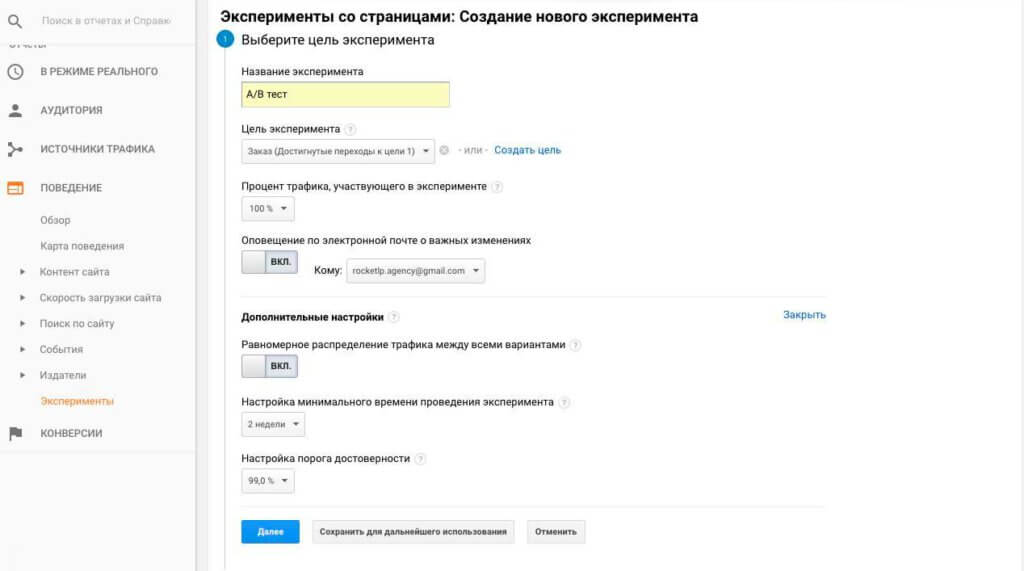
Ставим при необходимости оповещение о важных изменениях на почту, а так же указываем дополнительные настройки. Равномерное распределение трафика будет направлять 50% пользователей на одну страницу и 50% на другую. Это важно, если вы хотите «чистый» тест. Там же указываем длительность сеанса (минимально 2 недели), и порог достоверности (чем выше порог, тем точнее результат будет).
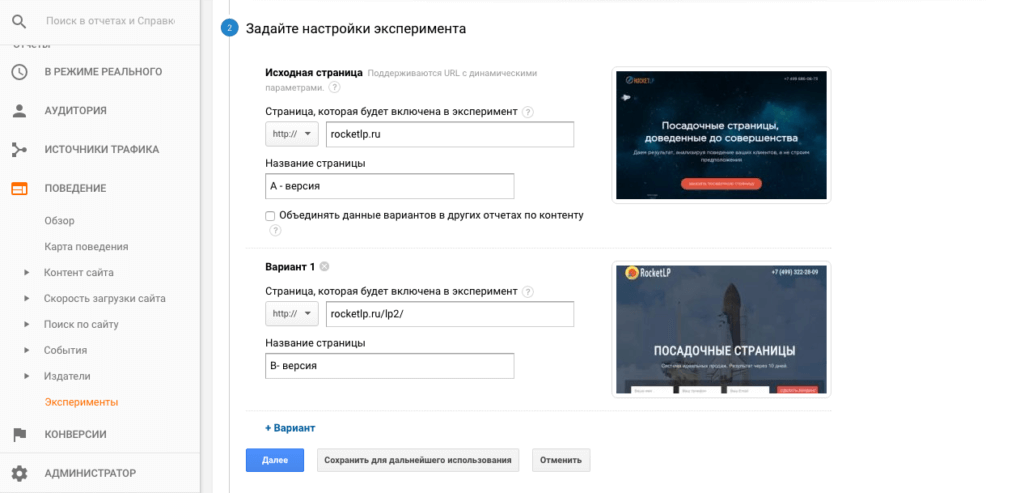
Указываем линки страниц, которые хотим протестировать, так же указываем названия, чтобы в будущем было легче ориентироваться. Всего же можно добавить до 35 страниц (если нажать + Вариант). Проще говоря, можно «обтестироваться»:)
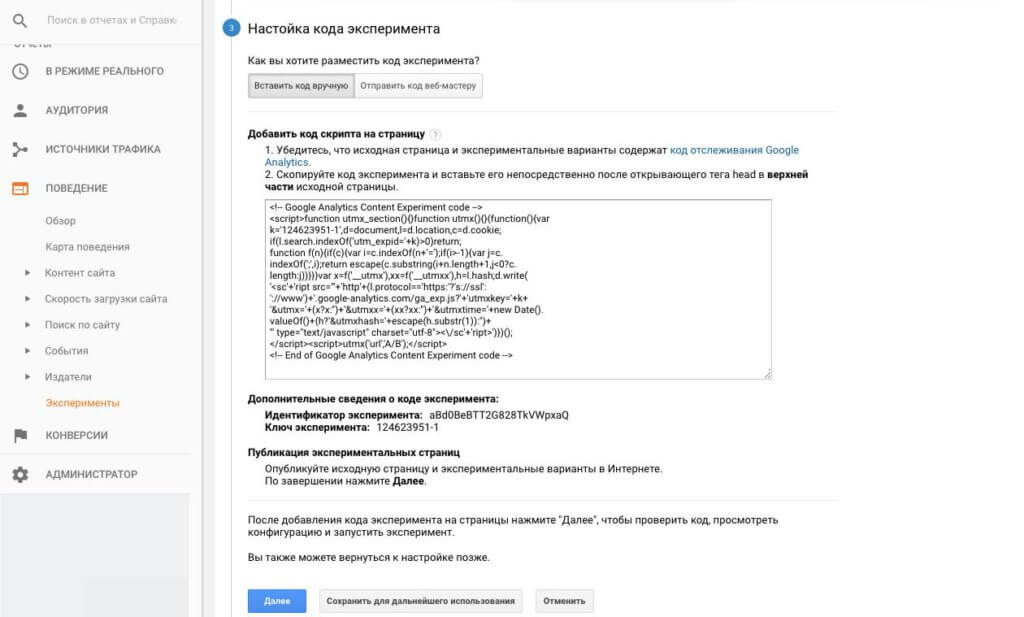
После того, как мы внесли данные по страницам и условиям теста, нам предложат вставить кусочек кода в код наших страниц (если вы используете чистый аккаунт, имейте ввиду, что сам счетчик Google Analytics так же должен быть установлен). Нажимаем кнопку «Далее» или сохраняем эксперимент, если тест планируется в будущем.
Что происходит дальше
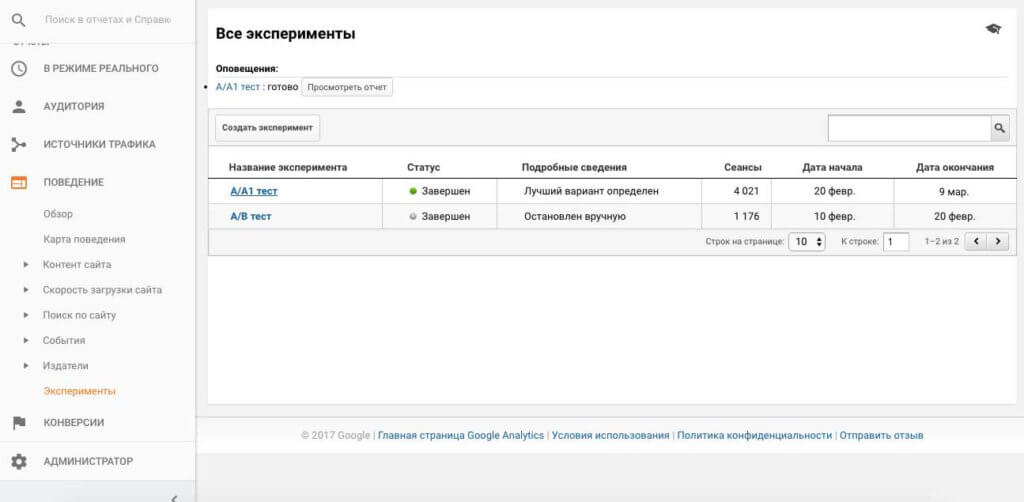
После того, как прошла настройка условий теста, а на страницах добавлен код, сам эксперимент можно найти по одноименной вкладке. Чтобы узнать более детальную информацию, достаточно кликнуть по названию нужного теста.
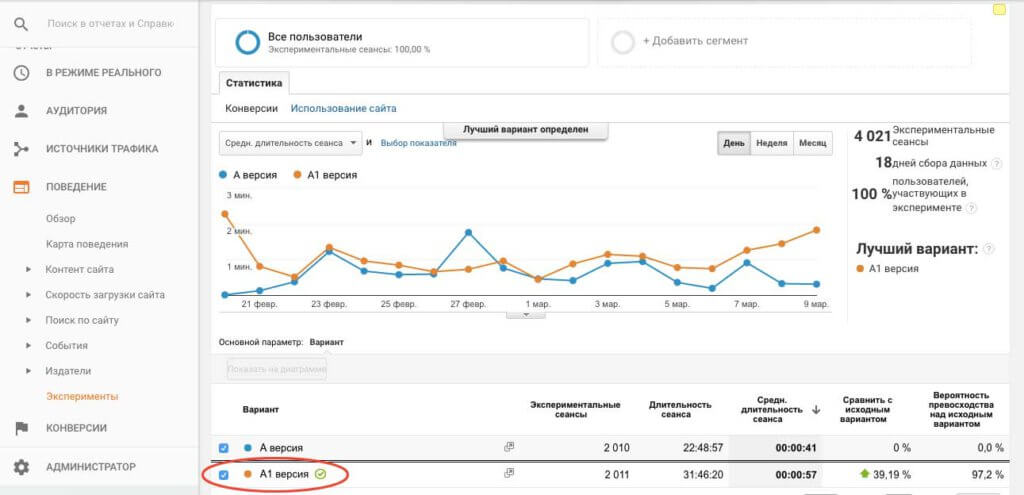
А вот так все выглядит изнутри. На скриншоте представлен пример теста страниц по длительности сеанса. Тестировали в течение 2 недель и система сама выбрала лучший итоговый вариант, именно он и показываться теперь 100% пользователей, перешедшим по основой ссылке.